Configurer un accès Bureau à distance RDP sur Debian 13 avec GNOME
- Mise à jour le 13 sept. 2025
Dans ce guide, je vais vous montrer comment configurer l’accès au bureau à distance sur un système Debian 13 exécutant GNOME (plus précisément GNOME Shell) sous Wayland.
Petit rappel : Wayland est le protocole moderne de serveur d’affichage conçu pour remplacer X11 à long terme. Son architecture est plus sécurisée et plus efficace, mais elle ne propose pas de transparence réseau intégrée — ce qui rend l’accès distant traditionnel plus complexe. Si vous devez vous connecter à distance à une interface graphique (comme c’est souvent mon cas), oubliez VNC pour l’instant ; sa prise en charge sous Wayland est compliquée et nécessite des outils supplémentaires (voir la FAQ Wayland). À la place, nous allons utiliser le serveur RDP natif de GNOME, la solution intégrée pour un accès bureau à distance fluide sur la dernière version de Debian avec GNOME.
Activer le partage d’écran dans GNOME
Sous GNOME Shell, vous pouvez activer le partage d’écran pour GNOME Remote Desktop (RDP) de deux manières simples : graphiquement via l’application Paramètres, ou via la ligne de commande avec l’outil grdctl. Nous allons voir les deux méthodes ci-dessous, en commençant par la méthode graphique, plus facile.
Activer RDP via la méthode graphique
- Depuis la session utilisateur, ouvrez les Paramètres GNOME : appuyez sur la touche Super (ou cliquez sur « Activités » en haut à gauche) pour afficher l’aperçu, puis cliquez sur l’icône en forme d’engrenage pour accéder aux Paramètres (comme montré dans la capture ci-dessus).
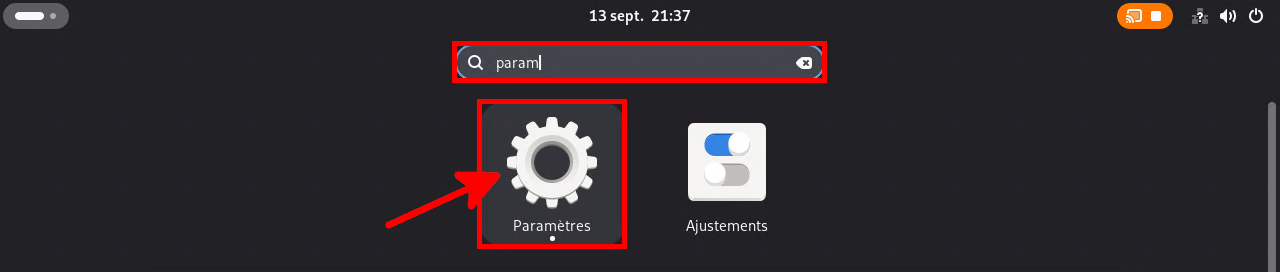
- Dans les Paramètres GNOME, allez dans Système → Bureau à distance. Activez le Partage de bureau (①) et le Contrôle à distance (②) en les basculant sur ON. Ensuite, définissez un mot de passe robuste (③) pour une authentification RDP sécurisée. Vous pouvez également modifier le nom d’utilisateur si nécessaire.
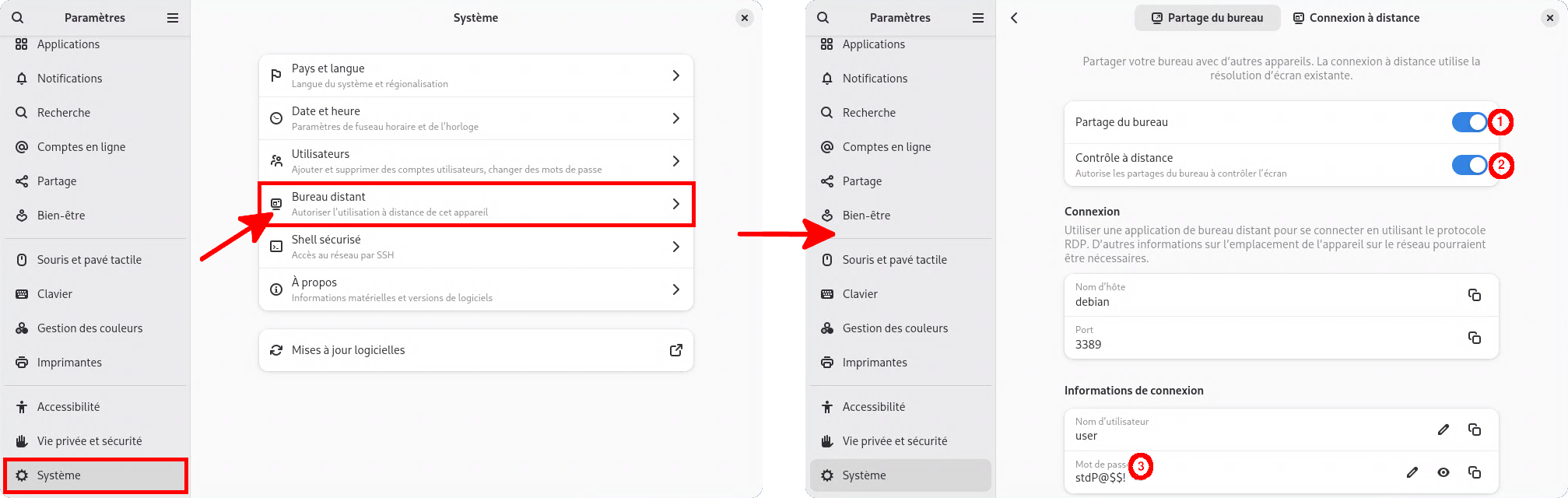
Activer RDP via la méthode en ligne de commande (avec grdctl)
L’activation du bureau à distance via la ligne de commande est particulièrement pratique pour les configurations sans écran (« headless ») ou lorsque vous n’avez accès à la machine qu’en SSH. Toute la configuration est alors gérée à l’aide de l’outil grdctl fourni par GNOME Remote Desktop.
- Prérequis : le partage de bureau GNOME doit être activé une première fois via l’interface graphique afin de générer les certificats TLS. Une fois cela fait, vous pouvez ensuite l’activer et le configurer entièrement via la ligne de commande :
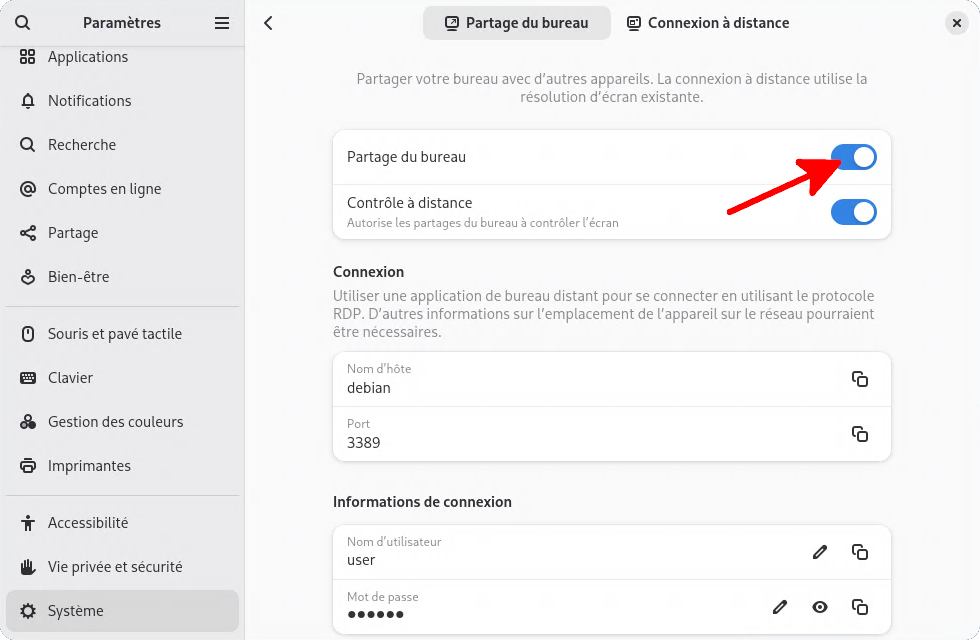
- Vérifiez l’état du service GNOME Remote Desktop : exécutez cette commande pour afficher la configuration RDP actuelle, incluant l’état, les informations TLS et les identifiants.
user@debian:~$ grdctl status
Overall:
Unit status: active
RDP:
Status: enabled
Port: 3389
TLS certificate: /home/user/.local/share/gnome-remote-desktop/certificates/rdp-tls.crt
TLS fingerprint: f5:31:6e:47:fa:ec:e9:ab:b5:49:41:b8:cd:f4:12:12:83:13:de:ad:be:e5:49:f7:de:fa:6b:f1:53:08:17:c4
TLS key: /home/user/.local/share/gnome-remote-desktop/certificates/rdp-tls.key
View-only: no
Negotiate port: yes
Username: (hidden)
Password: (hidden)- Définissez le nom d’utilisateur et le mot de passe pour l’authentification RDP :
user@debian:~$ grdctl rdp set-credentials user 'stdP@$$!'- Activez le service RDP : cela lance l’arrière-plan GNOME Remote Desktop pour l’accès RDP sous Wayland :
user@debian:~$ grdctl rdp enable- Activez le contrôle à distance (par défaut, les connexions sont en mode consultation uniquement ; cette commande permet le contrôle complet du clavier et de la souris) :
user@debian:~$ grdctl rdp disable-view-only- Désactivez le service RDP (utilisez cette commande pour arrêter temporairement l’accès distant par mesure de sécurité) :
user@debian:~$ grdctl rdp disableSe connecter au Bureau à distance Debian 13 (RDP) depuis des clients
Se connecter en RDP depuis un hôte Windows
- Ouvrez simplement le client Connexion Bureau à distance :
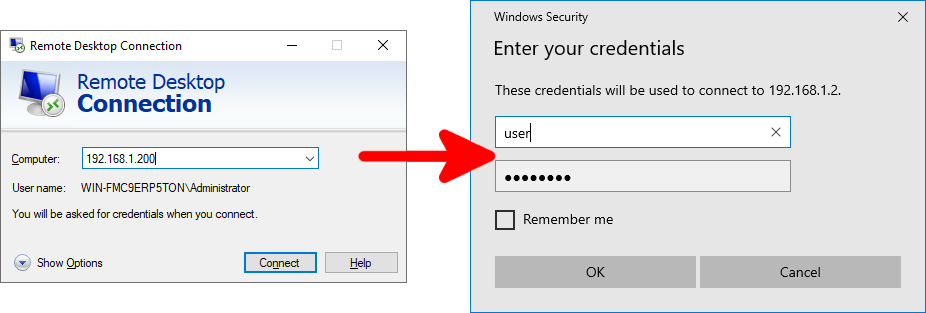
Se connecter en RDP depuis un hôte Linux (avec FreeRDP)
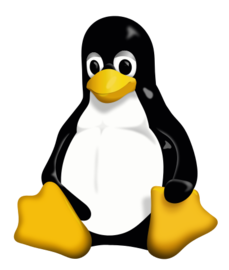
Pour vous connecter depuis un hôte Linux (exemple ici avec Debian 13), installez un client RDP tel que FreeRDP (une implémentation open source du protocole RDP, avec prise en charge de Wayland). Une fois installé, vous pouvez vous connecter via la ligne de commande.
- Installez le paquet
freerdp3-wayland:
root@host:~# apt update && apt install freerdp3-wayland- Connectez-vous au serveur RDP (exécutez cette commande en tant qu’utilisateur normal, pas en root) :
std@host:~$ wlfreerdp /v:192.168.1.200 /u:"user" /p:'stdP@$$!' /w:1900 /h:1280 /cert:ignore